
Hårddiskar använder S.M.A.R.T. (Självövervakning, analys och rapporteringsteknik) för att mäta sin egen tillförlitlighet och avgöra om de misslyckas. Du kan se hårddiskens S.M.A.R.T. data och se om det har börjat utveckla problem.
Hårddiskar lever inte för alltid och du kan ofta inte se slutet komma. Lyckligtvis stöder de flesta moderna enheter S.M.A.R.T., så att de åtminstone kan göra grundläggande självövervakning. Tyvärr har Windows inte ett lättanvänt inbyggt verktyg som visar hårddiskens S.M.A.R.T. data. Du kan se en mycket grundläggande S.M.A.R.T. status från kommandotolken, men för att verkligen se denna information måste du ta en app från tredje part.
Kontrollera S.M.A.R.T. Status med CrystalDiskInfo
RELATERAD: Vad är en "bärbar" app och varför betyder det?
CrystalDiskInfo (gratis) är ett lättanvänt program med öppen källkod som kan visa S.M.A.R.T. statusinformation som rapporterats av dina hårddiskar. Du kan ladda ner en installerbar eller bärbar version - valet är upp till dig.
När du väl har fått CrystalDiskInfo igång är det en ganska enkel app. Huvudvyn visar S.M.A.R.T. statusinformation för dina hårddiskar. Om allt fungerar ordentligt bör du se statusen ”Bra “ visas. På bilden nedan, precis under menyraden, kan du se att alla tre enheterna i vårt system rapporterar statusen "Bra" och du kan till och med se temperaturen på varje enhet. Andra statuser du kan se inkluderar “Dålig” (som vanligtvis indikerar en enhet som är död eller nästan död), “Försiktighet” (vilket indikerar en enhet som du sannolikt bör tänka på att säkerhetskopiera och byta ut) och “Okänd” (som betyder bara att SMART-information inte kunde erhållas).
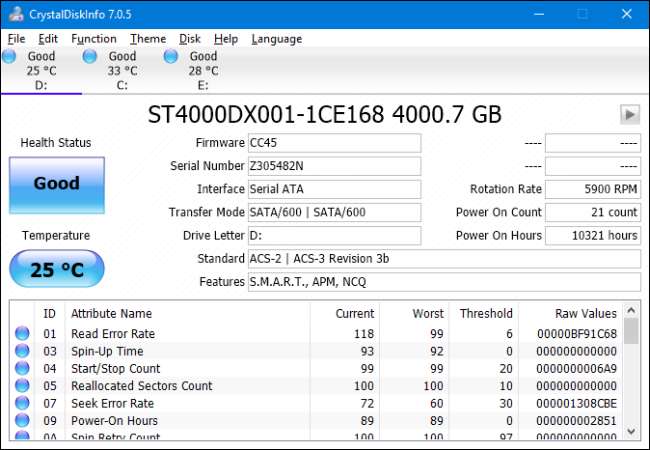
Du kan också se en lista med detaljerad information om varje enhet, men om du inte är proffs - eller om du felsöker något mycket specifikt - kommer det troligen inte att betyda mycket för dig. Om du är intresserad kan dock Wikipedia-sida för S.M.A.R.T. har en ganska bra lista över dessa attribut, tillsammans med hur de kan tolkas.
Det finns verkligen inte mycket mer i appen, men det finns en annan funktion som är värt att påpeka. Om du är särskilt bekymrad över en enhets hälsa kan du ställa in att CrystalDiskInfo ska börja med Windows och köras som en bakgrundsapp. Medan det går så skickar CrystalDiskInfo ett meddelande för att varna dig om S.M.A.R.T. status för eventuella enhetsändringar. Öppna bara menyn "Funktion" och slå på både "Resident" och "Startup".
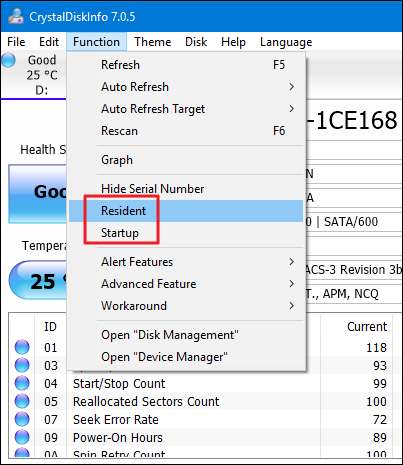
Kontrollera S.M.A.R.T. Status vid kommandotolken
Du kan också se en mycket grundläggande S.M.A.R.T. status från Windows Command Prompt. För att öppna kommandotolken, tryck på Start, skriv "Kommandotolken" och tryck sedan på Enter.

A uppmaningen, skriv (eller kopiera och klistra in) följande kommando och tryck sedan på Enter:
wmic diskdrive får status
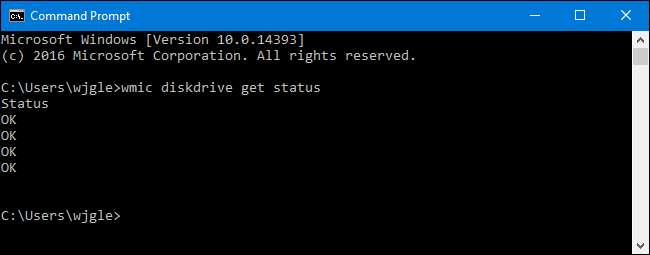
Om allt fungerar som det ska bör statusen ”OK” visas för varje hårddisk på ditt system. Andra statuser - som "Dålig", "Försiktighet" eller "Okänd" - kan indikera problem med din enhet eller fel vid hämtning av S.M.A.R.T. information.
Hjälp, min hårddisk dör!
Om S.M.A.R.T. status indikerar att du har ett fel, det betyder inte nödvändigtvis att din hårddisk kommer att misslyckas omedelbart. Men om det finns en S.M.A.R.T. fel, skulle det vara klokt att anta att din hårddisk är i färd med att misslyckas. Ett fullständigt misslyckande kan komma på några minuter, några månader eller - i vissa fall - till och med några år. Hur lång tid det än tar bör du inte lita på hårddisken med dina data under tiden.
Se till att du har uppdaterade säkerhetskopior av alla dina filer lagras på ett annat media, till exempel en extern hårddisk eller optiska skivor. Uppenbarligen är detta ett bra råd om du känner till S.M.A.R.T. status för dina enheter eller inte. Problem - inklusive enhetsfel - kan inträffa när som helst och utan varning. När dina filer är säkerhetskopierade ordentligt bör du undersöka hur du byter ut hårddisken så snart som möjligt. Du kan helt enkelt inte överväga en hårddisk som misslyckas med en S.M.A.R.T. test för att vara pålitlig. Även om din hårddisk inte dör helt kan det skada delar av din data. Du kan också överväga att använda chkdsk-verktyg i Windows för att diagnostisera och reparera eventuella relaterade problem som det kan.
RELATERAD: Vad är det bästa sättet att säkerhetskopiera min dator?
Naturligtvis är hårdvara inte perfekt - hårddiskar kan misslyckas utan någon S.M.A.R.T. varningar. S.M.A.R.T. kan ge dig en viss förvarning när en hårddisk inte fungerar som den ska.
Bildkredit: wonderferret / Flickr







